Utilizați un instrument gratuit pentru a edita, șterge sau restaura fișierul Hosts implicit în Windows
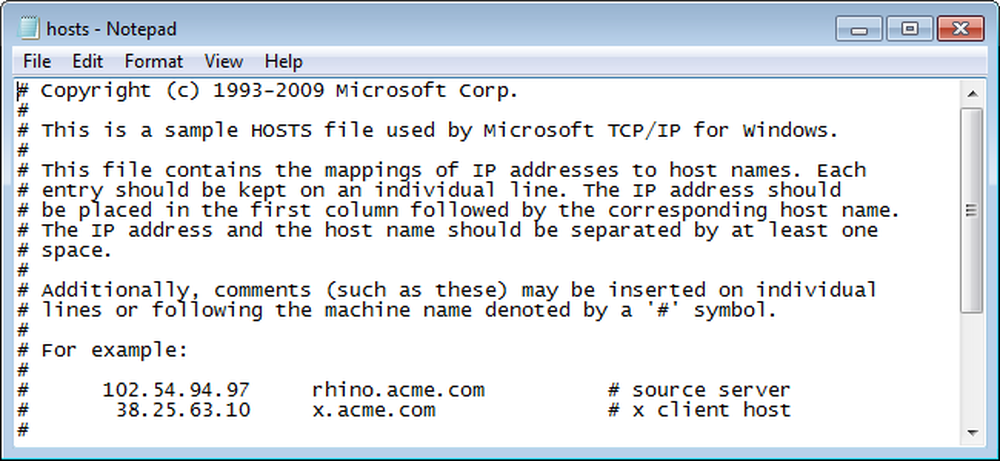
Fișierul hosts din Windows conține mapări ale adreselor IP la nume de gazdă, cum ar fi o agendă pentru computer. PC-ul dvs. utilizează adrese IP pentru a găsi site-uri web, deci trebuie să traducă numele gazdă în adrese IP pentru a accesa site-urile Web.
Când introduceți un nume de gazdă într-un browser pentru a vizita un site web, acel nume de gazdă este căutat în serverele DNS pentru a găsi adresa IP. Dacă introduceți adrese IP și nume de gazde pentru site-urile pe care le vizitați frecvent, aceste site-uri se vor încărca mai repede, deoarece fișierul hosts este încărcat în memorie când Windows pornește și suprascrie interogările serverului DNS, creând o comandă rapidă către site-uri.
Deoarece fișierul hosts este verificat mai întâi, îl puteți utiliza și pentru a bloca site-urile web de la urmărirea activităților dvs. pe internet, precum și blocarea anunțurilor, bannerelor, cookie-urilor terță parte și a altor elemente intruzive pe paginile web. Computerul dvs. are o adresă gazdă proprie, cunoscută sub numele de adresa "localhost". Adresa IP pentru localhost este 127.0.0.1. Pentru a bloca site-urile și elementele site-ului web, puteți introduce numele gazdei pentru site-ul nedorit în fișierul hosts și îl puteți asocia cu adresa localhost. Blocarea anunțurilor și a altor elemente nedorite ale paginilor web poate, de asemenea, să accelereze încărcarea site-urilor web. Nu trebuie să așteptați încărcarea tuturor acestor elemente.
Fișierul gazdă implicit livrat împreună cu Windows nu conține nici un nume de gazdă / mapări de adrese IP. Puteți adăuga mapări manual, cum ar fi adresa IP 74.125.224.72 pentru www.google.com. Ca exemplu de blocare a unui site web al unui server de anunțuri, puteți introduce următoarea linie în fișierul gazdă pentru a bloca doubleclick.net să vă difuzeze anunțurile.
127.0.0.1 ad.doubleclick.net
NOTĂ: Puteți utiliza intrările din fișierul gazdă pentru a bloca întreg site-uri, nu porțiuni de site-uri. Dacă există anunțuri care vă sunt difuzate de site-ul pe care îl vizualizați, acestea nu pot fi blocate fără a bloca întregul site.
Pentru a adăuga manual intrări la fișierul hosts, puteți deschide fișierul (C: \ Windows \ System32 \ drivers \ etc \ hosts) într-un editor de text ca Notepad.
NOTĂ: Fișierul hosts nu are extensie.
Cu toate acestea, o modalitate mai ușoară de editare a fișierului hosts este de a folosi un instrument gratuit numit Host Mechanic. Acest instrument vă permite să adăugați intrări în fișierul hosts, să reveniți la fișierul hosts implicit și să ștergeți fișierul hosts.
Mecanicul gazdă nu trebuie să fie instalat. Pur și simplu extrageți fișierul .zip pe care l-ați descărcat (consultați linkul de la sfârșitul acestui articol) și faceți dublu clic pe fișierul Host Mechanic.exe.
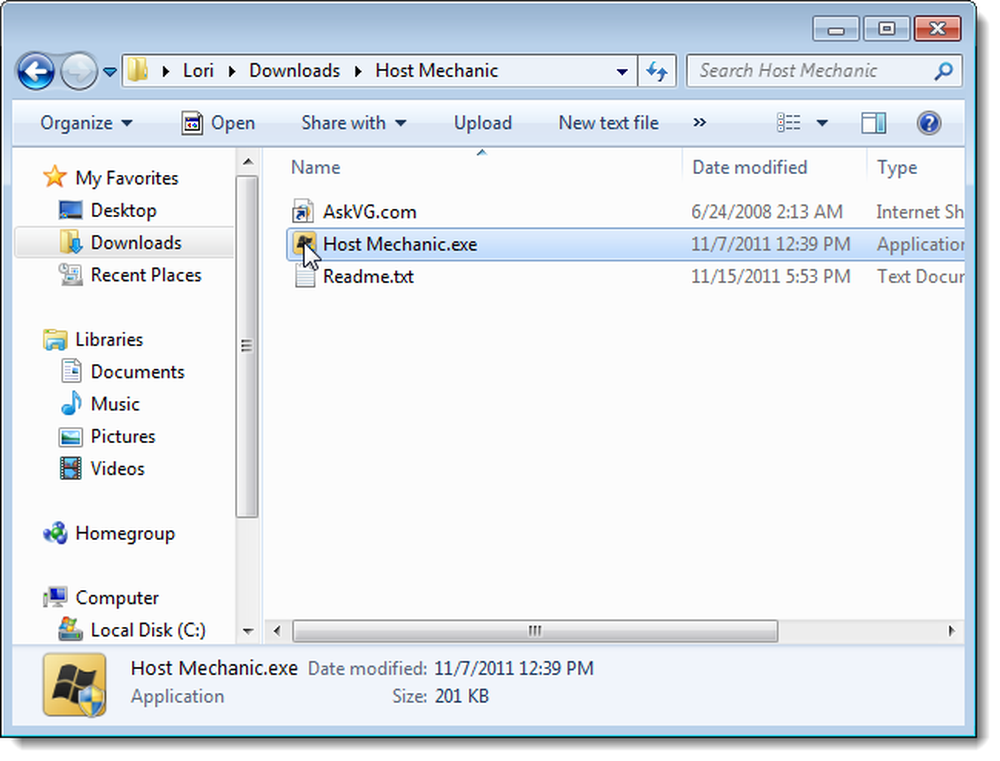
Dacă se afișează caseta de dialog Control cont utilizator, faceți clic pe Da pentru a continua.
NOTĂ: Este posibil să nu vedeți această casetă de dialog, în funcție de setările de control al contului de utilizator.
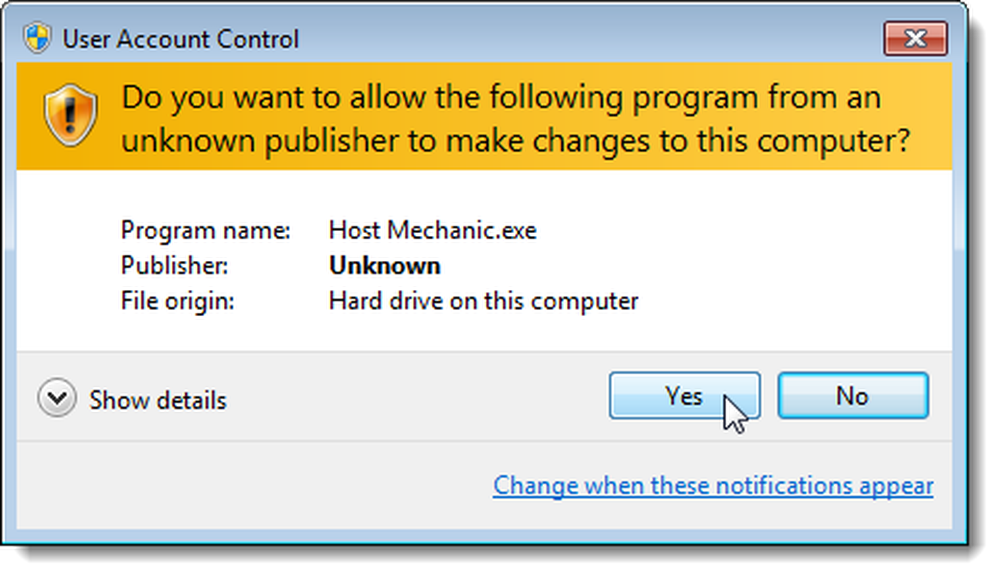
Pentru a adăuga o intrare la fișierul hosts, introduceți numele gazdei pentru site-ul din caseta de editare a site-ului. Dacă introduceți un site pe care doriți să îl blocați, faceți clic pe caseta de validare 127.0.0.1. În caz contrar, introduceți adresa IP a site-ului în caseta de editare a adresei IP. Faceți clic pe Adăugați la gazdă.
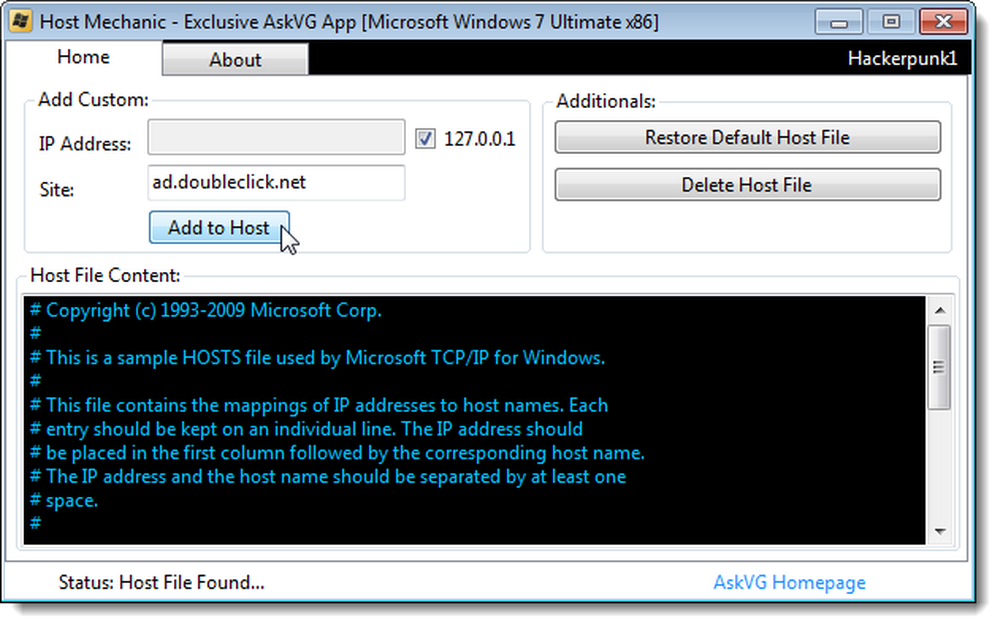
Va apărea următoarea casetă de dialog de confirmare. Faceți clic pe OK pentru al închide.
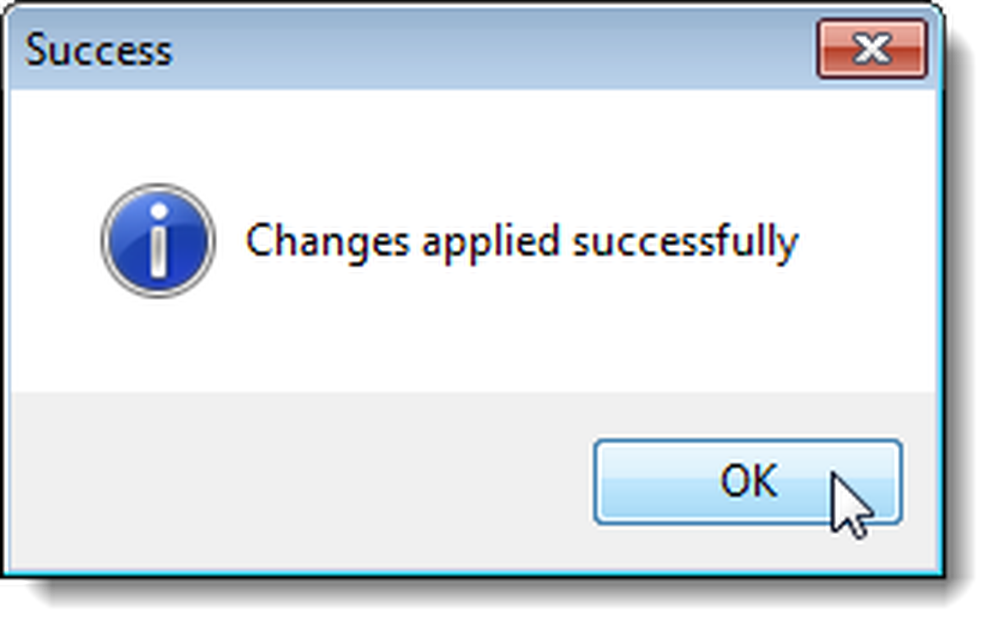
Dacă derulați în jos în caseta Conținut fișier gazdă, veți vedea noua înregistrare din partea de jos a fișierului gazdă.
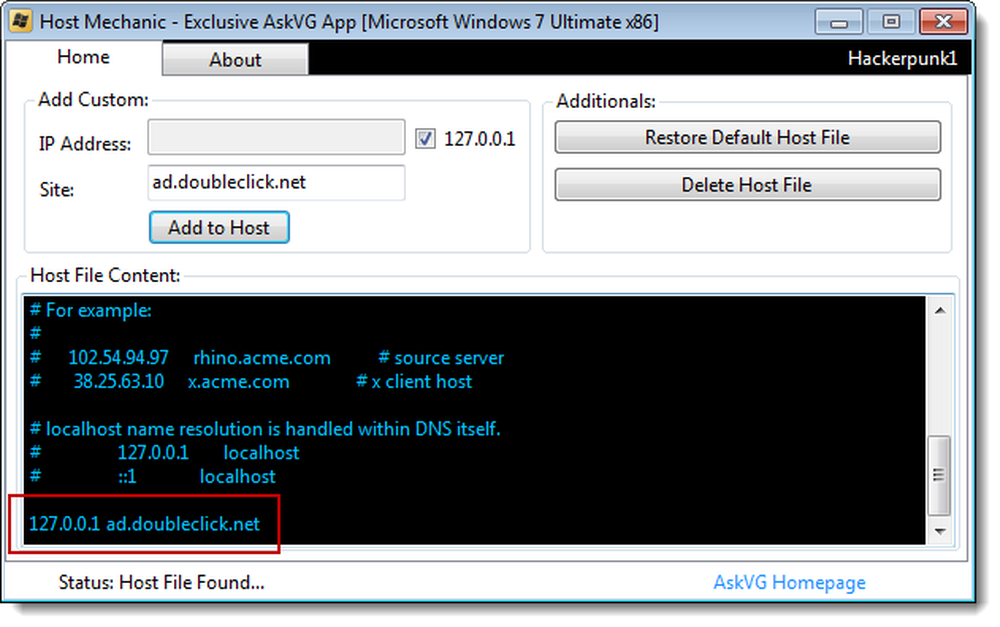
Pentru a reveni la fișierul gazdă implicit livrat împreună cu Windows, faceți clic pe Restaurare fișier gazdă implicit.
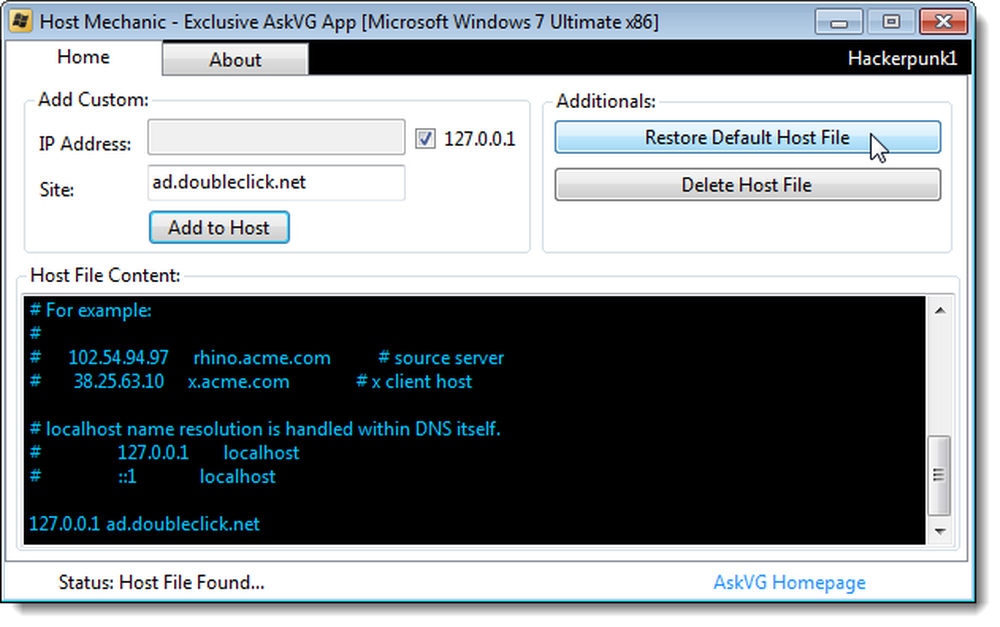
Se afișează o altă casetă de dialog de confirmare.
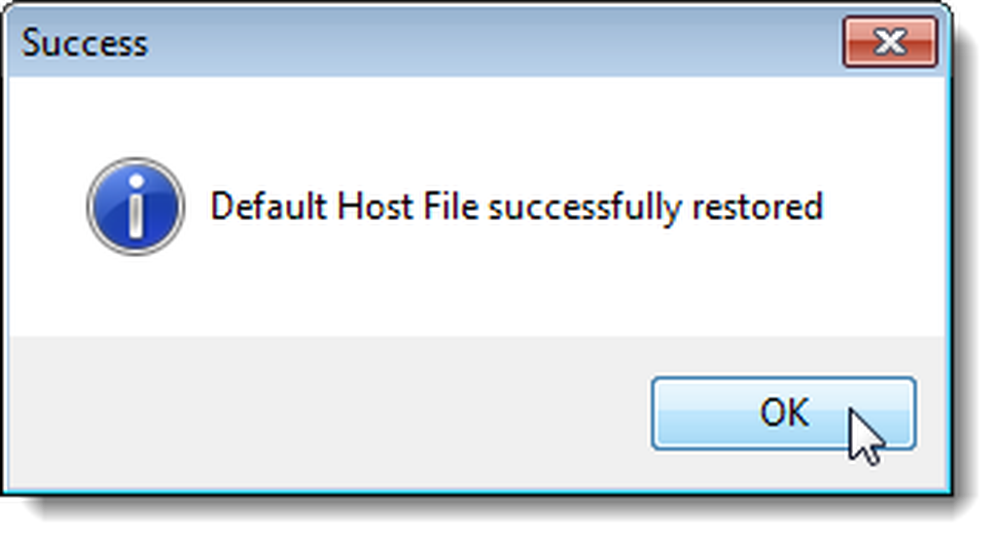
NOTĂ: Toate modificările aduse fișierului gazdă sunt eliminate și fișierul gazdă este gol din nou, cu excepția instrucțiunilor comentate pentru utilizarea acestuia.
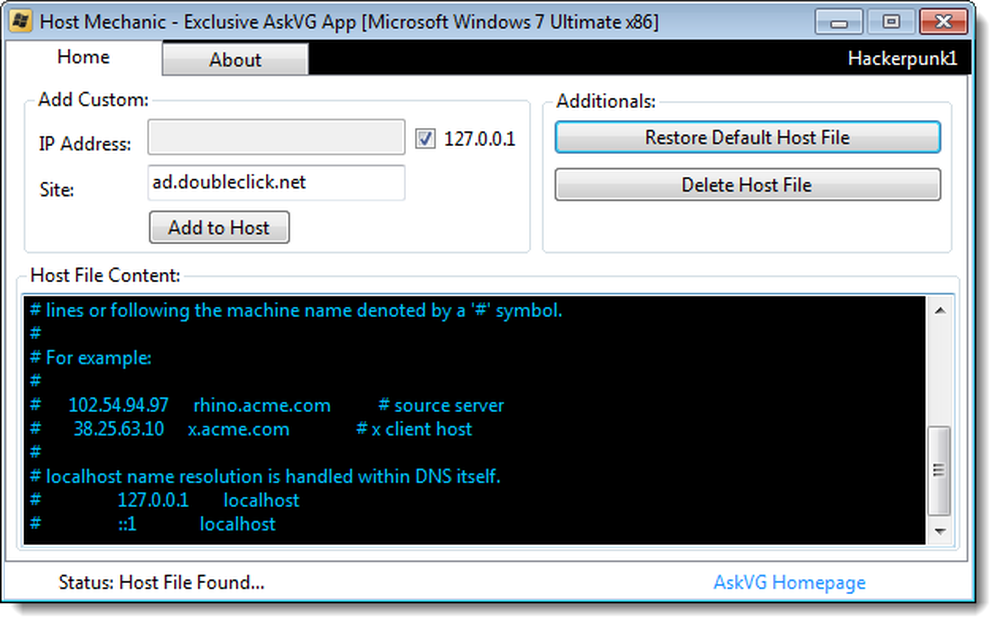
Fișierul hosts poate fi deturnat de programe malware, care introduc intrări care direcționează computerul pe pagina lor Web. Dacă se întâmplă acest lucru, puteți restabili fișierul gazdă implicit. Cu toate acestea, dacă acest lucru nu funcționează, puteți șterge fișierul hosts făcând clic pe Ștergeți fișierul gazdă în Host Mechanic și apoi creați unul nou în directorul C: \ Windows \ System32 \ drivers \ etc. Consultați pagina Microsoft despre resetarea fișierului hosts pentru textul inițial care ar trebui să fie în fișierul hosts implicit pentru diferitele versiuni de Windows (XP, Vista, 7, Server 2003 și Server 2008).
NOTĂ: Amintiți-vă că fișierul gazde trebuie doar să fie numit "gazde" fără extensie.
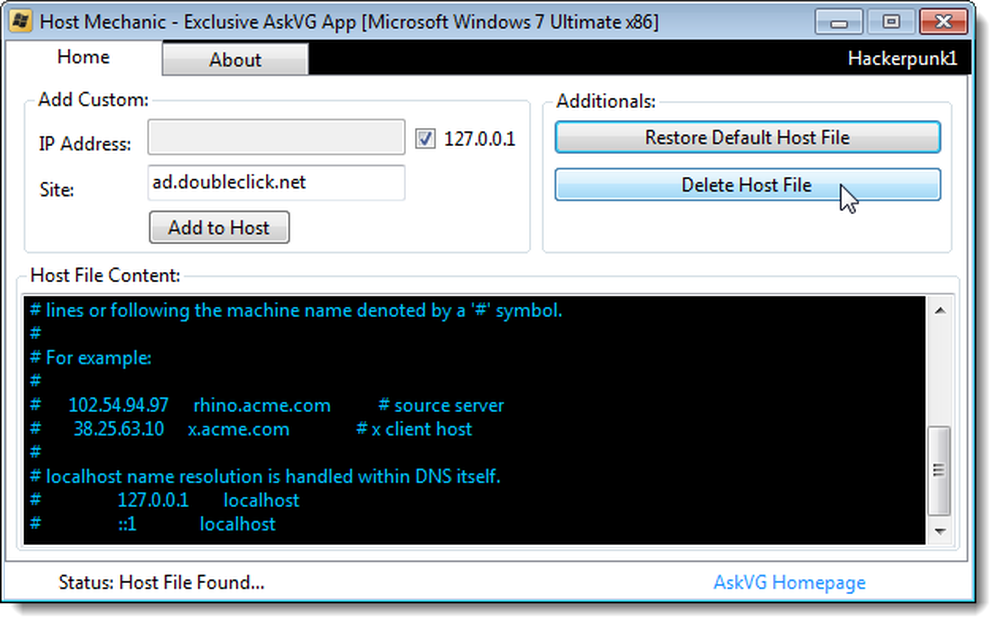
După ce ștergeți fișierul hosts, se afișează următoarea casetă de dialog de confirmare.
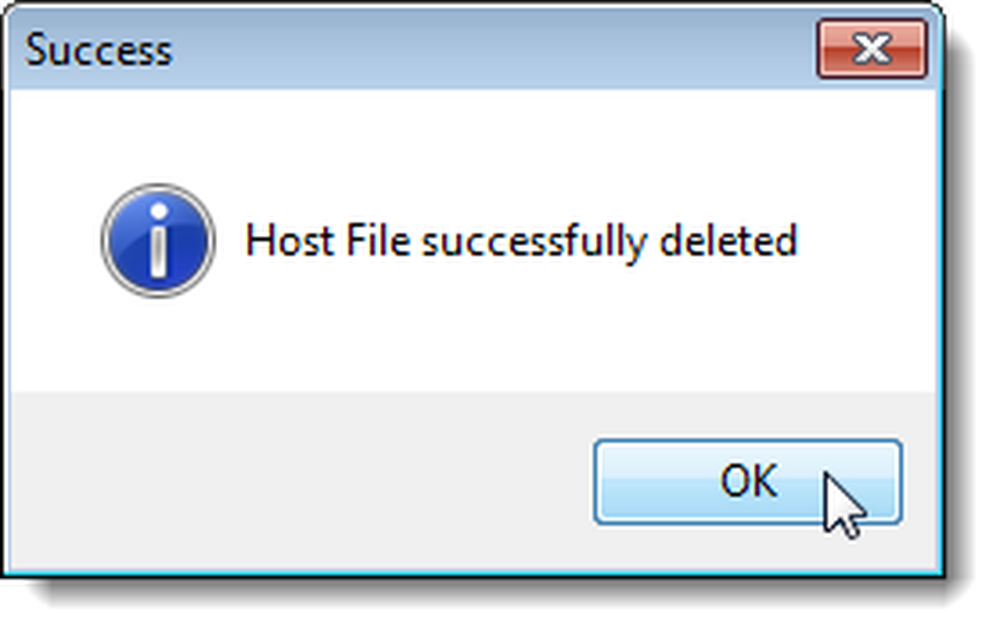
Pentru a închide mecanicul gazdă, faceți clic pe X în colțul din dreapta sus al ferestrei.
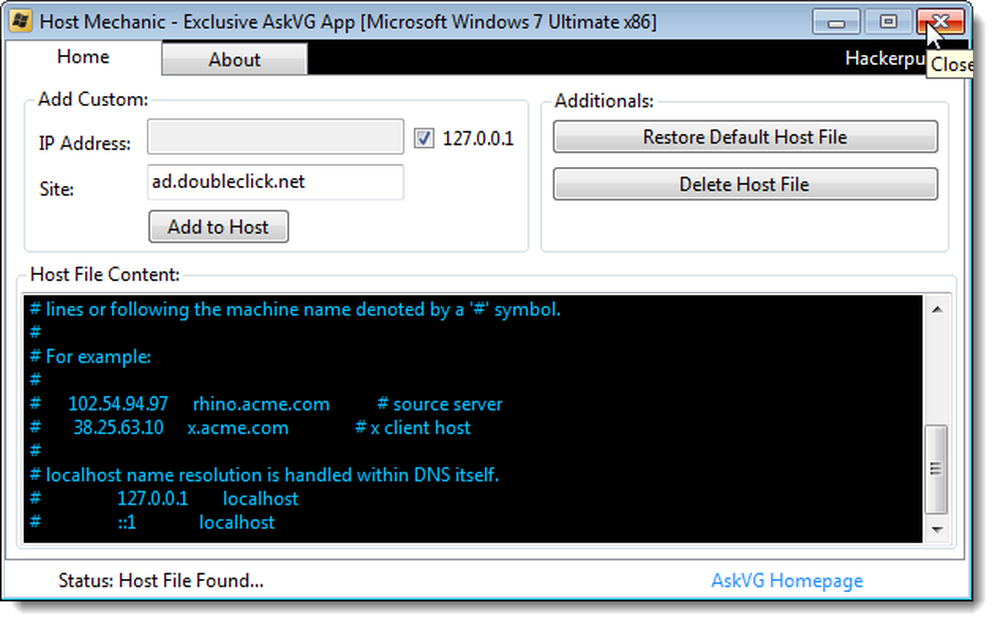
Descărcați Host Mechanic de la http://browse.deviantart.com/?q=host+mechanic#/d4g95l7.
NOTĂ: Când utilizați Host Mechanic, este posibil să vedeți un mesaj de avertizare împotriva malware-ului. Site-ul AskVG, care furnizează acest software, spune că este un lucru fals pozitiv. Modifică un fișier de sistem, astfel încât unele programe software de securitate ar putea să o detecteze incorect ca fiind suspecte. Cu toate acestea, pare sigur de utilizat.
Pentru mai multe informații despre modalitățile de editare și utilizare a fișierului hosts, consultați următoarele articole:
- Geek pentru începători: Cum să editați fișierul Hosts
- Stupid Geek Tricks: Creați o comandă rapidă pentru a edita rapid fișierele gazde
- Cum se blochează site-urile din fișierele Hosts Windows 8
Puteți, de asemenea, să descărcați un fișier gazdă gata, care conține intrări care vor bloca majoritatea paraziților majori, atacatorilor, serverelor de anunțuri și programelor adware / spyware nedorite.




